~°~Atiyeh -~°~

~°~ Original by Noisette ~°~
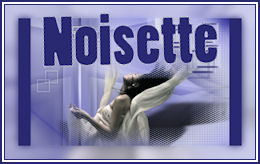
Le máscara es de Joanie, a la que agradezco, su sitio está cerrado.
***********
Está prohibido modificar, cambiar el nombre y quitar la marca de agua, de los tubes.
Está prohibido distribuir en grupos u ofrecer en páginas web, sites, blog...
La utilizacion en los tutoriales está sujeta al permiso de los tubers.
***********
- Materiales
- 2 Selecciones, guardar en la carpeta Selecciones de vuestro PSP
- 1 Preset Mapas de desplazamiento : parchment, guardar en la carpeta Mapas de desplazamiento de vuestro PSP
- 1 tube, abrir en vuestro PSP
- 6 imágenes, abrir en vuestro PSP
- 1 máscara, abrir en vuestro PSP
- 1 Paleta de colores
- 1 preset Alien Skin Eye Candy 5 : Perspective Shadow
- Para Importar los presets en el Alien SKin Eye Candy 5 : Haz doble clic sobre el preset y se colocará directamente en la carpeta de Settings del Alien Skin Eye Candy 5
_--_--_--_--_--_--_--_--_--_--_--_--_--_--_--_--_
Filtros:
Instala los filtros..
------------------------------------------------------------------------------------------------------------------------
_--_--_--_--_--_--_--_--_--_--_--_--_--_--_--_--_
Atención por favor: si usas otros colores puedes cambiar libremente la opacidad de las capas y el modo de mezcla
_--_--_--_--_--_--_--_--_--_--_--_--_--_--_--_--_
--------------------------------------------
- Primer plano : #41413e
 , Plano de fondo: #FFFFFF
, Plano de fondo: #FFFFFF 
- Archivo, Nuevo, Nueva Imagen 900 X 500, Transparente
- Activa la imagen thumb-1920-31277.jpg, Edición Copiar
- Volved a vuestro trabajo , Selecciones, Seleccionar todo
- Edición, Pegar en la Selección
- Selecciones, Anular la selección
- Ajustar, Desenfocar, Desenfoque radial
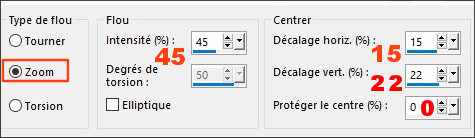
- Imagen, Espejo Horizontal (Imagen, Espejo en las versiones precedentes de PSP)
- Ajustar, Matiz y Saturación , Matiz/Saturación/Luminosidad
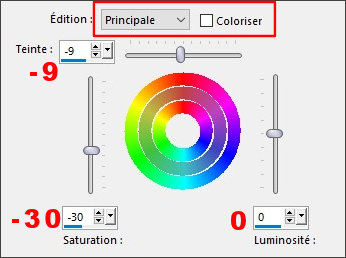
- Efectos, Efectos de distorsion, Mapa de Desplazamiento
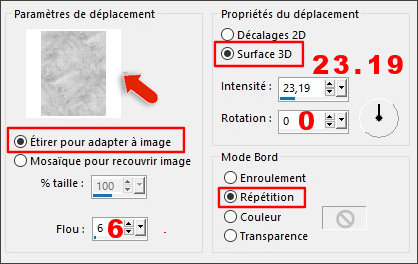
- Capas, Nueva capa Trama 2
- Abrir la máscara Narah-Masks_0970.jpg en vuestro PSP
- Herramienta, Bote de pintura
, rellenar la capa Trama 2 con el Color #FFFFFF

- Capas, Nueva capa de máscara, A partir de una imagen
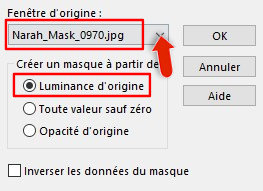
- Capas, Fusionar , Fusionar el grupo
- Activa la imagen atiyeh-texte01-noisette.png, Edición, Copiar
- Volved a vuestro trabajo , Edición Pegar como nueva capa Trama 2
- Capas, Nueva capa Trama 3
- Activa la imagen Joanie_woman_16-06-2014.pspImagen, Edición, Copiar
- Volved a vuestro trabajo !
- Herramienta Sélection (S)
Clicad en el pequeño cuadrito Selección personalizada y aplicad las medidas siguientes sobre la capa Trama 3
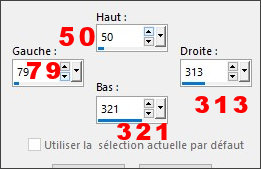
- Edición, Pegar como nueva capa Trama 4 (Imagen en memoria desde el paso 19 !)
- Imagen, Cambiar el tamaño , Cambiar el tamaño al 45 % (Sin marcar Cambiar el tamaño a todas las capas)
- Herramienta, Mover (M)
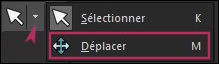 , Colocar la imagen en el centro del cuadro
, Colocar la imagen en el centro del cuadro - Selecciones, Invertir
- Edición, Borrar o Supr en el teclado
- Selecciones, Invertir
- Colocarse en la capa de abajo Trama 3
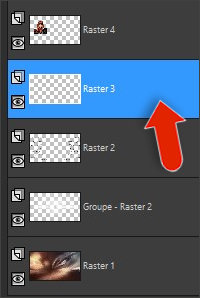
- Herramienta, Bote de pintura
, rellenar la selección con el Color #41413e

- Selecciones, Modificar, Seleccionar bordes de selección
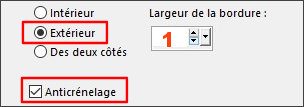
- Volver a situarse en la capa de arriba del todo Trama 4
- Herramienta, Bote de pintura
, rellenar la selección con el Color #FFFFF
.jpg)
- Selecciones, Anular la selección
- Efectos, Efectos 3D, Sombra -7/50/40, Color #000000

- Capas, Fusionar , Fusionar hacia abajo
- Herramienta Sélection (S)
Clicad en el pequeño cuadrito Selección personalizada y aplicad estas medidas sobre la capa trama 3
- Edición, Cortar
- Selecciones, Anular la selección
- Edición, Pegar como nueva capa Trama 4
- Herramienta, Seleccionar
(K), Cambiar las medidas Posición horiz. y Posición vert. por las medidas de aquí abajo
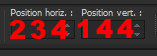
- Capas, Nueva capa Trama 5
- Selecciones, Cargar, Cargar la selección atiyeh-selnoisette01 a partir de disco
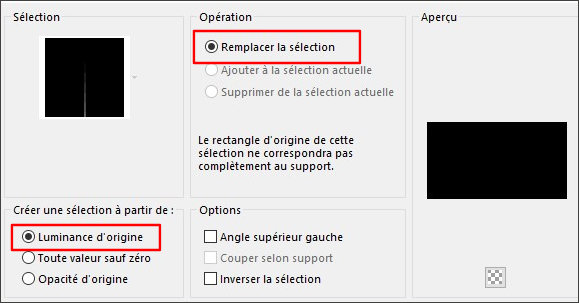
- Herramienta, Bote de pintura
, rellenar la selección con el Color #FFFFF
.jpg)
- Selecciones, Anular la selección
- Efectos, Eye Candy 4000, Motion trail
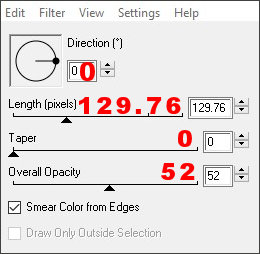
- Capas, Duplicar
- Imagen, Espejo Horizontal (Imagen, Espejo en las versiones precedentes de PSP)
- Herramienta, Seleccionar
(K), Cambiar las medidas Posición horiz. y Posición vert. por las medidas de aquí abajo
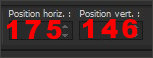
- Doble clic sobre la capa Copie de Trama 5, Modo de mezcla : Normal y Opacidad al 53 %
- Activa la imagen atiyeh-deco01-noisette.png, Edición, Copiar
- Volved a vuestro trabajo , Edición Pegar como nueva capa Trama 6
- Herramienta, Seleccionar
(K), Cambiar las medidas Posición horiz. y Posición vert. por las medidas de aquí abajo
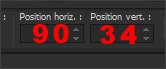
- Capas, Fusionar las capas visibles
- Capas, Duplicar
- Imagen, Cambiar el tamaño , Cambiar el tamaño al 80 %(Sin marcar Cambiar el tamaño a todas las capas)
- Efectos, Efectos de la imagen, Mosaico integrado
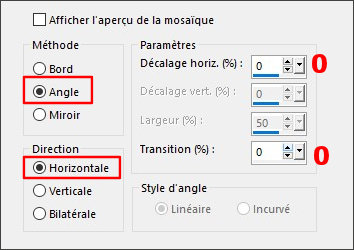
- Doble clic sobre la capa Copia de Fusionada, Modo de mezcla : Multiplicar y Opacidad al 100 %
- Efectos, Efectos 3D, Sombra 0/0/50/50, Color #000000

- Situarse en la capa de abajo Fusionada
- Selecciones, Cargar, Cargar la selección atiyeh-selnoisette02 a partir de disco
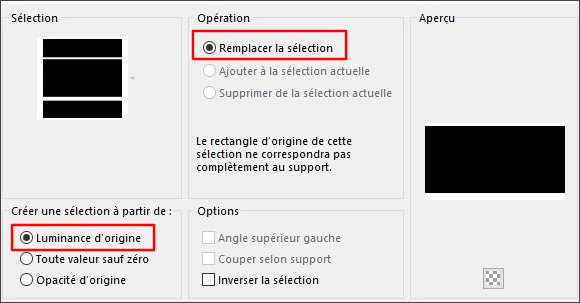
- Selecciones, Convertir selección en capa
- Selecciones, Anular la selección
- Efectos, Filters Unlimited 2.0, & <Background Designer IV>, @Refractor
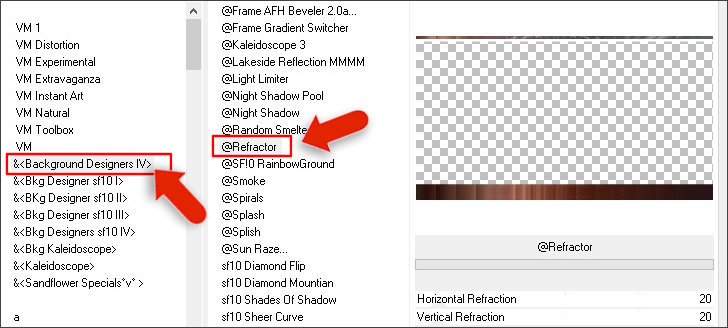
- Doble clic sobre la capa Selección Ascendida, Modo de mezcla : Luz débil y Opacidad al 100 %
- Capas, Duplicar
- Imagen, Espejo Vertical (Imagen, Voltear en las versiones precedentes de PSP)
- Doble clic sobre la capa Copia de Selección Ascendida, Modo de mezcla : Pantalla y Opacidad al 100 %
- Colocarse en la capa de arriba del todo
- Activa la imagen atiyeh-deco02-noisette.png, Edición, Copiar
- Volved a vuestro trabajo , Edición Pegar como nueva capa Trama 1
- Herramienta, Seleccionar
(K), Cambiar las medidas Posición horiz. y Posición vert. por las medidas de aquí abajo
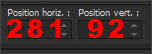
- Activa la imagen Joanie_woman_16-06-2014.pspimagen, Edición, Copiar
- Volved a vuestro trabajo , Edición Pegar como nueva capa Trama 2
- Imagen, Cambiar el tamaño , Cambiar el tamaño al 50 %(Sin marcar Cambiar el tamaño a todas las capas)
- Herramienta, Seleccionar (K)
, Colocar como en la captura
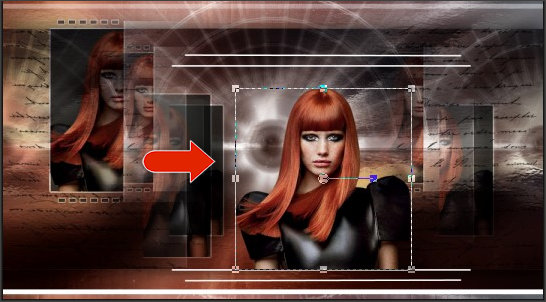
- Efectos, Efectos 3D, Sombra -5/-11/50/50, Color #000000

- Activa la imagen atiyeh-deco03-noisette.png, Edición, Copiar
- Volved a vuestro trabajo , Edición Pegar como nueva capa Trama 1
- Herramienta, Seleccionar
(K), Cambiar las medidas Posición horiz. et Posición vert. por las medidas de aquí abajo
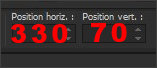
- Ajustar, Nitidez, Enfocar
- Primer plano Color #c56b51
 , Plano de fondo Color #FFFFF
, Plano de fondo Color #FFFFF .jpg)
- Herramienta, Texte, Police Brandish, 48 píxeles, vectorial

- Escribe Atiyeh, convertir en capa Trama 4
- Herramienta, Seleccionar (K)
, Colocar como en la captura
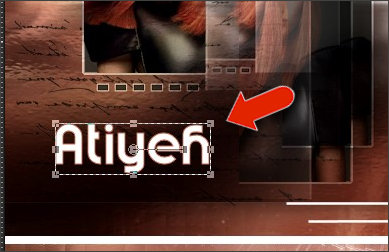
- Efectos, Alien Skin Eye Candy 5 : Impact, Perspective shadow
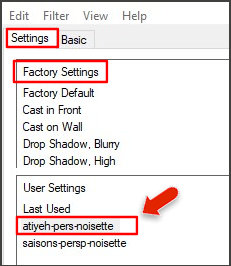
- Activa la imagen atiyeh-deco04-noisette.png, Edición, Copiar
- Volved a vuestro trabajo , Edición Pegar como nueva capa Trama 5
- Herramienta, Seleccionar
(K), Cambiar las medidas Posición horiz. y Posición vert. por las medidas de aquí abajo
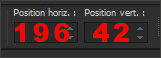
- Imagen, Añadir bordes
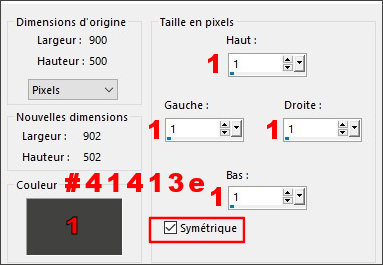
- Selecciones, Seleccionar todo
- Imagen, Añadir bordes, Simétrico, de 40 píxeles, Color#FFFFFF
.jpg)
- Efectos, Efectos 3D, Sombra 0/0/50/50, Color #000000

- Selecciones, Anular la selección
- Imagen, Añadir bordes, Simétrico, de 5 píxeles, Color#41413e

- Imagen, Añadir bordes, Simétrico, de 5 píxeles, Color#FFFFFF
.jpg)
- Imagen, Añadir bordes, Simétrico, de 5 píxeles, Color #c56b51

- Imagen, Añadir bordes, Simétrico, de 20 píxeles, Color#FFFFFF
.jpg)
- Imagen, Añadir bordes, Simétrico, de 1 pixel, Color#41413e

- Firmad vuestro trabajo
- Esportar como archivo JPG y cambia el tamaño si lo deseas.
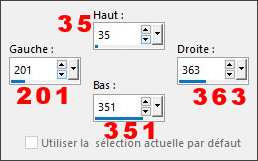
_--_--_--_--_--_--_--_--_--_--_--_--_--_--_--_--_
Espero que hayas disfrutado haciendo este tutorial ...
No dudes en contactar en caso de problema : Aquí
Si este tutorial te ha gustado , dejame un mensaje en MON LIVRE d'OR !
_--_--_--_--_--_--_--_--_--_--_--_--_--_--_--_--_
Gracias y hasta pronto !...
Versiones de Bhyma
_--_--_--_--_--_--_--_--_--_

_--_--_--_--_--_--_--_--_--_--_--_--_--_--_--_--_

_--_--_--_--_--_--_--_--_--_--_--_--_--_--_--_--

_--_--_--_--_--_--_--_--_--_--_--_--_--_--_--_--_
Vuestrass versiones en mi blog : Aquí